win7系统创建VHD虚拟磁盘的方法 win7系统如何创建VHD虚拟磁盘
更新时间:2024-04-22 10:51:25作者:xiaoliu
Win7系统创建VHD虚拟磁盘是一种方便快捷的方式,可以帮助用户实现数据备份、虚拟化等功能,在Win7系统中,创建VHD虚拟磁盘的方法非常简单,只需要通过磁盘管理工具进行操作即可。用户可以根据自身需求选择VHD的大小和格式,轻松创建一个虚拟磁盘来存储重要数据。这种方法不仅节省空间,还能提高数据的安全性和可靠性。
创建方法:
1、点击桌面的计算机图标,右键选择管理;
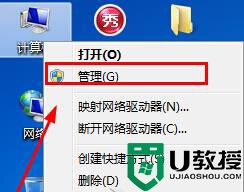
2、在计算机管理窗口中,展开“存储”,右键“磁盘管理”,选择“创建VHD”;
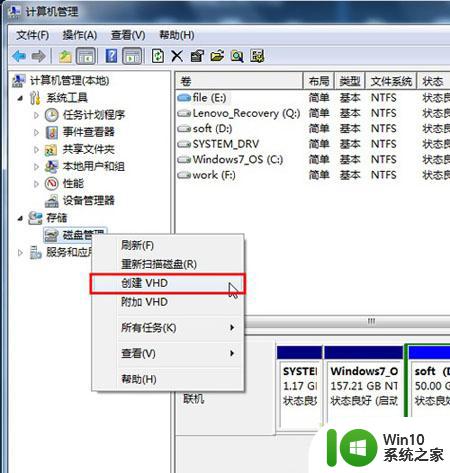
3、右键新建的分区,选择“初始化磁盘”;
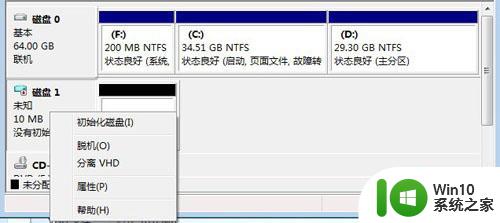
4、完成初始化之后,右键选择该磁盘,选择“新建简单卷向导”,根据需要指定卷大小、驱动器号或路径、文件系统等设置,点击完成。
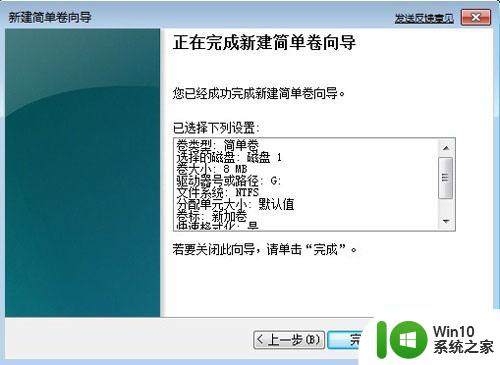
以上就是win7系统创建VHD虚拟磁盘的方法的全部内容,如果有遇到这种情况,那么你就可以根据小编的操作来进行解决,非常的简单快速,一步到位。
win7系统创建VHD虚拟磁盘的方法 win7系统如何创建VHD虚拟磁盘相关教程
- Win7系统创建虚拟磁盘的方法 Win7系统如何创建虚拟磁盘
- win7系统怎么关闭虚拟内存 win7虚拟磁盘服务如何禁用
- win7虚拟键盘在哪里找到 如何在win7系统下使用虚拟键盘
- win7系统如何调出虚拟键盘并进行输入操作 win7系统在没有物理键盘的情况下如何开启和使用虚拟键盘
- win7系统怎么创建新用户 win7系统创建新用户的方法
- win7虚拟内存设置建议 win7虚拟内存大小如何调整
- 教你开启win7虚拟键盘的方法 win7电脑如何打开虚拟键盘
- win7旗舰版虚拟键盘的使用方法 win7如何使用虚拟键盘
- win7系统如何创建还原点更好的保护系统 如何在win7系统中创建还原点保护系统
- win7虚拟内存怎么设置好 win7虚拟内存设置大小建议
- win7虚拟内存设置步骤 如何调整w7系统的虚拟内存大小
- win7系统设置虚拟内存方法 虚拟内存win7怎么设置
- 电脑的w7系统d盘突然不见了怎么办 电脑w7系统D盘丢失怎么找回
- 系统文字乱码win7已经是中文简体怎么办 win7系统文字乱码解决方法
- 笔记本win7没有nvidia控制面板怎么办 笔记本win7找不到nvidia控制面板怎么办
- win7笔记本出现an operating system一大堆字母修复方法 Win7笔记本出现an operating system一大堆字母怎么办
win7系统教程推荐
- 1 笔记本win7没有nvidia控制面板怎么办 笔记本win7找不到nvidia控制面板怎么办
- 2 win7笔记本出现an operating system一大堆字母修复方法 Win7笔记本出现an operating system一大堆字母怎么办
- 3 win7无线网络连接显示已连接感叹号怎么修复 win7无线网络连接显示已连接感叹号怎么解决问题
- 4 Win7系统如何关闭计算机被远程控制的功能 Win7系统如何禁止远程控制
- 5 win7系统中部分应用程序不能正常运行的解决方法 win7系统中应用程序无法启动的解决方法
- 6 电脑一开机就有很多广告怎么办吗win7 win7电脑开机弹出广告怎么处理
- 7 Windows7系统快捷切换电脑管理的技巧 Windows7系统如何快速切换电脑管理
- 8 win7蓝屏出现0x000000ed安全模式都进不去修复方法 win7蓝屏出现0x000000ed怎么办
- 9 win7系统如何设置U盘加快运行速度 Win7系统U盘加快运行速度设置方法
- 10 win7错误0x80071ac3 无法完成操作 因为卷有问题如何修复 Win7错误0x80071ac3无法完成操作怎么办
win7系统推荐
- 1 萝卜家园ghost win7 64位官方中文版v2023.03
- 2 中关村ghost win7 sp1 64位纯净极速版v2023.02
- 3 系统之家ghost win7 64位企业快速版v2023.02
- 4 雨林木风ghost win7 sp1 32位安全稳定版v2023.02
- 5 系统之家ghost win7 sp1 64位官方专业版v2023.02
- 6 电脑公司ghost win7 sp1 64位克隆专业版下载v2023.02
- 7 系统之家ghost win7 64位正式光盘版v2023.02
- 8 系统之家win7 64位 lite版纯净镜像
- 9 雨林木风ghost win7 sp1 64位纯净破解版v2023.02
- 10 深度技术ghost win7 sp1 32位旗舰稳定版下载v2023.02